Keyword tool как пользоваться: Google Keyword Planner — как использовать планировщик ключевых слов Гугл Адвордс в 2022 году бесплатно
Планировщик слов гугл — что это такое и как им пользоваться?
Google Keyword Tool – это мощный инструмент для поиска ключевых слов и тем для нового контента. Но не многие знают, как пользоваться им правильно. В этой статье мы расскажем об этом.
- Шаг 1: Настройка аккаунта в Google Ads
- Шаг 2: Доступ к Google Keyword Planner
- Шаг 3. Выберите вариант Discover New Keywords Option
- Start with Keywords
- Start with a Website
- Как использовать результаты Google Keyword Planner
- Шаг 4. Выберите вариант Get search volume and forecasts («Посмотрите количество запросов и прогнозы»)
- Три лучших альтернативы Google Keyword Planner
- MonsterInsights
- SEMrush
- Ahrefs
- Вердикт: зачем использовать планировщик слов гугл (Google Keyword Planner)?
Вам понадобится аккаунт Google. После его создания перейдите на главную страницу Google Ads и нажмите кнопку Start Now. Затем выберите вашу учетную запись Google, чтобы войти.
После его создания перейдите на главную страницу Google Ads и нажмите кнопку Start Now. Затем выберите вашу учетную запись Google, чтобы войти.
Затем Google Ads попросит вас создать кампанию. Поскольку мы не собираемся тратить деньги на рекламу, пропустите этот шаг, щелкнув по кнопке Create an account without a campaign.
Затем введите информацию о вашей компании: страну, часовой пояс и валюту. После этого нажмите кнопку Submit.
Вы создали аккаунт в Google Ads. Теперь нажмите кнопку Explore Your Account, чтобы перейти в панель управления платформой.
Чтобы открыть Google Keyword Planner, нажмите кнопку Tools & Settings, расположенную в правом верхнем углу. В раскрывающемся меню Planning выберите Keyword Planner.
Там указано два варианта использования инструмента:
- Discover new keywords («Найдите новые ключевые слова») – термины, которые можно использовать для увеличения трафика сайта.
- Get search volume and forecasts («Посмотрите количество запросов и прогнозы») – позволяет узнать объем поиска и прогноз на будущее по конкретному ключевому слову.

Сначала рассмотрим первый вариант.
Выбрав пункт Discover New Keywords Option, вы увидите две вкладки: Start with Keywords и Start with a Website.
Чтобы найти ключевые слова, введите значения для поиска. Вы можете ввести до 10 фраз и отфильтровать результаты по домену. После этого нажмите кнопку Get Results.
Введите URL-адрес сайта, который Google Keyword Planner использует в качестве источника и продемонстрирует поисковые термины с этого ресурса.
Вы можете искать ключевые слова по всему сайту или конкретной странице. После ввода URL-адреса нажмите кнопку Get Results.
После этого Google Keyword Planner отобразит список ключевых слов на основе указанного источника или набора фраз. А также предложит множество дополнительных вариантов ключевых слов.
Например, когда мы ввели «Google Analytics» в качестве поискового запроса, инструмент выдал 674 ключевых слова.
Для каждого ключевого слова Google Keyword Planner отображает четыре показателя:
- Monthly searches – количество поисковых запросов, который получает ключевое слово в месяц.

- Competition – уровень конкуренции по ключевому слову.
- Top of page bid (low range) – демонстрирует нижнюю границу цены за показ в верхней части страницы поиска.
- Top of page bid (high range) – демонстрирует верхнюю границу цены за показ в верхней части страницы поиска.
Вы также сможете использовать дополнительные фильтры для поиска новых ключевых слов на основе местоположения, языка, поисковой системы и периода времени.
В текстовое поле введите фразы, разделенные запятыми, и нажмите кнопку Get Started.
Для введенных ключевых слов Google Keyword Planner спрогнозирует общее количество кликов, показов объявления, общую стоимость, среднюю позицию и цену за клик (CPC).
Далее инструмент отображает прогноз по каждому ключевому слову: клики, показы, стоимость, рейтинг кликов (CTR) и среднюю цену за клик (CPC).
Затем перейдите на вкладку Historical Metrics, чтобы увидеть среднемесячные объемы поиска и конкуренцию по каждому ключевому слову.
Используя эту информацию, вы сможете выбрать ключевые слова, которые помогут повысить позицию сайта в поисковой выдаче.
Теперь, когда мы научились использовать Google Keyword Planner, рассмотрим его альтернативы.
Google Keyword Planner – это мощный инструмент. Но он предназначен для подбора ключевых слов для проведения кампаний продвижения на основе объявлений с оплатой за клик (PPC). Для улучшения SEO сайтов лучше подходят перечисленные ниже сервисы:
Лучший плагин WordPress для Google Analytics. Он предоставляет отчет Search Console. В нем указаны ключевые слова, по которым пользователи находят ваш сайт.
Чтобы просмотреть этот отчет, перейдите в раздел Insights > Reports, а затем кликните по вкладке Search Console.
Используя этот отчет, можно определить варианты ключевых слов и настроить таргетинг на них, чтобы увеличить органический трафик. MonsterInsights автоматизирует этот процесс.
Многие профессионалы предпочитают SEMrush из-за его инструмента исследования ключевых слов.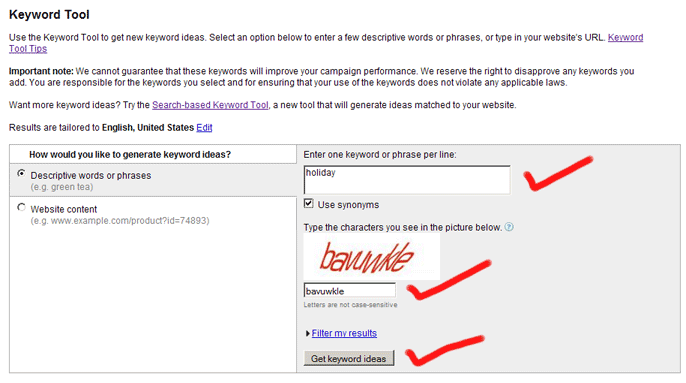 Вы можете ввести любой термин, и сервис выдаст подробную информацию об объеме поиска, цене за клик. А также полный обзор результатов поиска.
Вы можете ввести любой термин, и сервис выдаст подробную информацию об объеме поиска, цене за клик. А также полный обзор результатов поиска.
Ahrefs предоставляет подробные отчеты о ключевых словах, их рейтинге, общем количестве обратных ссылок у конкурентов. А также позволит найти различия в содержании вашего сайта и конкурирующего интернет-ресурса.
Google Keyword Planner предназначен для рекламодателей. Но он также имеет большую ценность для SEO, и он бесплатен.
С другой стороны, если вы ищете подробную информацию о ключевых словах и их конкурентоспособности, то используйте перечисленные выше альтернативы.
Сергей Бензенкоавтор-переводчик статьи «How to Use Google Keyword Planner (A Step-by-Step Guide)»
Планировщик слов гугл — что это такое и как им пользоваться?
Google Keyword Tool – это мощный инструмент для поиска ключевых слов и тем для нового контента. Но не многие знают, как пользоваться им правильно. В этой статье мы расскажем об этом.
Но не многие знают, как пользоваться им правильно. В этой статье мы расскажем об этом.
- Шаг 1: Настройка аккаунта в Google Ads
- Шаг 2: Доступ к Google Keyword Planner
- Шаг 3. Выберите вариант Discover New Keywords Option
- Start with Keywords
- Start with a Website
- Как использовать результаты Google Keyword Planner
- Шаг 4. Выберите вариант Get search volume and forecasts («Посмотрите количество запросов и прогнозы»)
- Три лучших альтернативы Google Keyword Planner
- MonsterInsights
- SEMrush
- Ahrefs
- Вердикт: зачем использовать планировщик слов гугл (Google Keyword Planner)?
Вам понадобится аккаунт Google. После его создания перейдите на главную страницу Google Ads и нажмите кнопку Start Now. Затем выберите вашу учетную запись Google, чтобы войти.
Затем Google Ads попросит вас создать кампанию. Поскольку мы не собираемся тратить деньги на рекламу, пропустите этот шаг, щелкнув по кнопке Create an account without a campaign.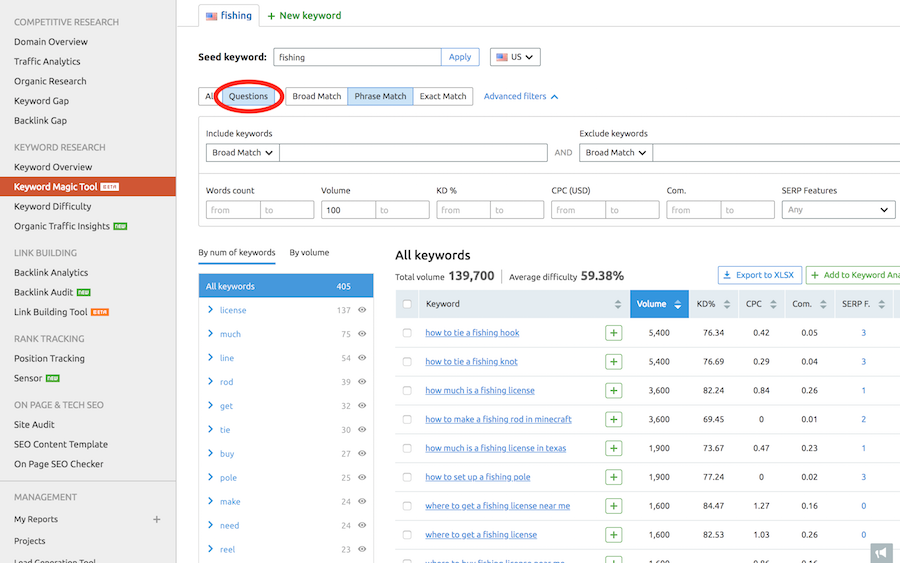
Затем введите информацию о вашей компании: страну, часовой пояс и валюту. После этого нажмите кнопку Submit.
Вы создали аккаунт в Google Ads. Теперь нажмите кнопку Explore Your Account, чтобы перейти в панель управления платформой.
Чтобы открыть Google Keyword Planner, нажмите кнопку Tools & Settings, расположенную в правом верхнем углу. В раскрывающемся меню Planning выберите Keyword Planner.
Там указано два варианта использования инструмента:
- Discover new keywords («Найдите новые ключевые слова») – термины, которые можно использовать для увеличения трафика сайта.
- Get search volume and forecasts («Посмотрите количество запросов и прогнозы») – позволяет узнать объем поиска и прогноз на будущее по конкретному ключевому слову.
Сначала рассмотрим первый вариант.
Выбрав пункт Discover New Keywords Option, вы увидите две вкладки: Start with Keywords и Start with a Website.
Чтобы найти ключевые слова, введите значения для поиска. Вы можете ввести до 10 фраз и отфильтровать результаты по домену. После этого нажмите кнопку Get Results.
Вы можете ввести до 10 фраз и отфильтровать результаты по домену. После этого нажмите кнопку Get Results.
Введите URL-адрес сайта, который Google Keyword Planner использует в качестве источника и продемонстрирует поисковые термины с этого ресурса.
Вы можете искать ключевые слова по всему сайту или конкретной странице. После ввода URL-адреса нажмите кнопку Get Results.
После этого Google Keyword Planner отобразит список ключевых слов на основе указанного источника или набора фраз. А также предложит множество дополнительных вариантов ключевых слов.
Например, когда мы ввели «Google Analytics» в качестве поискового запроса, инструмент выдал 674 ключевых слова.
Для каждого ключевого слова Google Keyword Planner отображает четыре показателя:
- Monthly searches – количество поисковых запросов, который получает ключевое слово в месяц.
- Competition – уровень конкуренции по ключевому слову.
- Top of page bid (low range) – демонстрирует нижнюю границу цены за показ в верхней части страницы поиска.

- Top of page bid (high range) – демонстрирует верхнюю границу цены за показ в верхней части страницы поиска.
Вы также сможете использовать дополнительные фильтры для поиска новых ключевых слов на основе местоположения, языка, поисковой системы и периода времени.
В текстовое поле введите фразы, разделенные запятыми, и нажмите кнопку Get Started.
Для введенных ключевых слов Google Keyword Planner спрогнозирует общее количество кликов, показов объявления, общую стоимость, среднюю позицию и цену за клик (CPC).
Далее инструмент отображает прогноз по каждому ключевому слову: клики, показы, стоимость, рейтинг кликов (CTR) и среднюю цену за клик (CPC).
Затем перейдите на вкладку Historical Metrics, чтобы увидеть среднемесячные объемы поиска и конкуренцию по каждому ключевому слову.
Используя эту информацию, вы сможете выбрать ключевые слова, которые помогут повысить позицию сайта в поисковой выдаче.
Теперь, когда мы научились использовать Google Keyword Planner, рассмотрим его альтернативы.
Google Keyword Planner – это мощный инструмент. Но он предназначен для подбора ключевых слов для проведения кампаний продвижения на основе объявлений с оплатой за клик (PPC). Для улучшения SEO сайтов лучше подходят перечисленные ниже сервисы:
Лучший плагин WordPress для Google Analytics. Он предоставляет отчет Search Console. В нем указаны ключевые слова, по которым пользователи находят ваш сайт.
Чтобы просмотреть этот отчет, перейдите в раздел Insights > Reports, а затем кликните по вкладке Search Console.
Используя этот отчет, можно определить варианты ключевых слов и настроить таргетинг на них, чтобы увеличить органический трафик. MonsterInsights автоматизирует этот процесс.
Многие профессионалы предпочитают SEMrush из-за его инструмента исследования ключевых слов. Вы можете ввести любой термин, и сервис выдаст подробную информацию об объеме поиска, цене за клик. А также полный обзор результатов поиска.
Ahrefs предоставляет подробные отчеты о ключевых словах, их рейтинге, общем количестве обратных ссылок у конкурентов. А также позволит найти различия в содержании вашего сайта и конкурирующего интернет-ресурса.
А также позволит найти различия в содержании вашего сайта и конкурирующего интернет-ресурса.
Google Keyword Planner предназначен для рекламодателей. Но он также имеет большую ценность для SEO, и он бесплатен.
С другой стороны, если вы ищете подробную информацию о ключевых словах и их конкурентоспособности, то используйте перечисленные выше альтернативы.
Сергей Бензенкоавтор-переводчик статьи «How to Use Google Keyword Planner (A Step-by-Step Guide)»
Как использовать Планировщик ключевых слов Google [Новое руководство]
Это исчерпывающее руководство по использованию Планировщика ключевых слов Google.
Фактически, я использовал Планировщик ключевых слов Google (ранее известный как Инструмент подсказки ключевых слов Google), чтобы увеличить органический трафик моего сайта до 360 408 посещений в месяц:
В этом руководстве я покажу вам, как получить наибольшую ценность для SEO из этого удивительного инструмента.
- Шаг 1. Получите доступ к Планировщику ключевых слов Google
- Шаг № 2: выберите инструмент
- Шаг № 3: фильтрация и сортировка результатов
- Шаг № 4.
 Проанализируйте раздел вариантов ключевых слов
Проанализируйте раздел вариантов ключевых слов - Шаг № 5. Выберите ключевое слово
- Бонусный шаг № 1: Получите точные данные об объеме поиска по ключевым словам
- Бонусный шаг № 2: взлом GKP
Шаг 1. Получите доступ к Планировщику ключевых слов Google
Да, Планировщик ключевых слов — это бесплатный инструмент.
Но есть одна загвоздка:
Чтобы использовать Планировщик ключевых слов Google, вам НЕОБХОДИМО иметь учетную запись Google Ads.
Если у вас еще нет учетной записи AdWords, вы можете создать ее за несколько минут:
(Просто следуйте инструкциям, введите некоторую информацию о себе и своем бизнесе, и все готово. Примечание. Вам не нужно запускать активную кампанию, чтобы использовать Планировщик ключевых слов. Кампания Google Adwords.)
Затем войдите в свою учетную запись Google Adwords. Нажмите на значок гаечного ключа на панели инструментов в верхней части страницы.
Затем выберите «Планировщик ключевых слов»:
В Планировщике ключевых слов вы увидите два разных инструмента: «Откройте для себя новые ключевые слова» и «Получите объем поиска и прогнозы».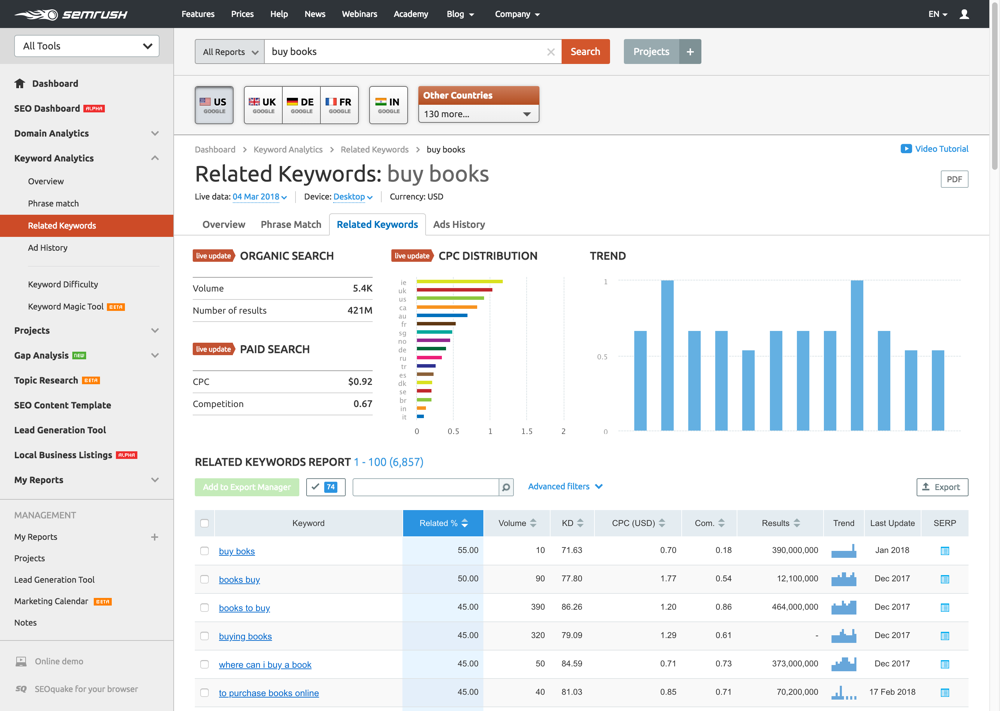
Когда дело доходит до исследования ключевых слов, ориентированного на SEO, этих двух инструментов достаточно, чтобы сгенерировать тысячи потенциальных ключевых слов.
Для ясности:
Этот инструмент разработан для рекламодателей PPC. Таким образом, в инструменте есть много функций (например, функции назначения ставок по ключевым словам), которые не будут полезны, если вы используете этот инструмент для поиска ключевых слов для SEO.
Настало время показать вам, как находить ключевые слова для SEO с помощью каждого из инструментов, встроенных в Планировщик ключевых слов Google.
Шаг №2: Выберите свой инструмент
Внутри GKP есть два основных инструмента.
А теперь я собираюсь показать вам, как использовать эти два инструмента, чтобы помочь вам создать огромный список ключевых слов для ваших SEO-кампаний.
1. Найдите новые ключевые слова
Как следует из названия, этот инструмент идеально подходит для поиска новых ключевых слов.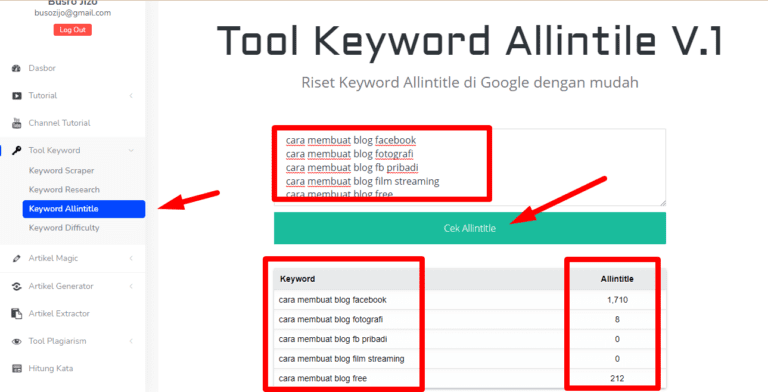
Как видите, в поле над этим инструментом написано: «Введите товары или услуги, тесно связанные с вашим бизнесом».
Краткое примечание. Ценность, которую вы получаете от Планировщика ключевых слов, во многом зависит от введенной здесь информации. Таким образом, вы должны быть ОЧЕНЬ стратегическими в отношении того, что вы вводите в эту область.
Итак, чтобы помочь вам получить максимальную отдачу от этого инструмента, я разберу каждый из двух основных вариантов.
« Начните с ключевых слов »: эти слова и фразы описывают ваш бизнес (например, «похудение» или «кофе»). Это позволяет вам получить доступ к внутренней базе ключевых слов Google для различных отраслей.
Совет для профессионалов: В это поле можно ввести несколько ключевых слов. Просто поставьте запятую после каждого ключевого слова и нажмите Enter. Например, если вы управляете сайтом электронной коммерции, который продает печенье, вам нужно ввести здесь такие термины, как «десерты без глютена» и «печенье с низким содержанием углеводов».
« Начать с веб-сайта »: предназначен для пользователей AdWords. Но иногда вы можете найти здесь несколько надежных ключевых слов, используя домашнюю страницу вашего сайта… или статью с вашего сайта.
(Подробнее об этом позже.)
После того, как вы ввели свою информацию в одно (или во все три) поля, нажмите «Получить результаты».
Далее вы увидите страницу результатов ключевых слов. Позже я покажу вам, как использовать эту часть Планировщика ключевых слов.
А пока давайте погрузимся во второй инструмент GKP: количество запросов и прогнозы.
2. Получите объем поиска и прогнозы для ваших ключевых слов
Эта функция действительно полезна, только если у вас уже есть длинный список ключевых слов… и вы просто хотите проверить их объем поиска. Другими словами, этот инструмент не поможет вам генерировать новые идеи ключевых слов.
Чтобы использовать его, скопируйте и вставьте список ключевых слов в поле поиска и нажмите «Начать».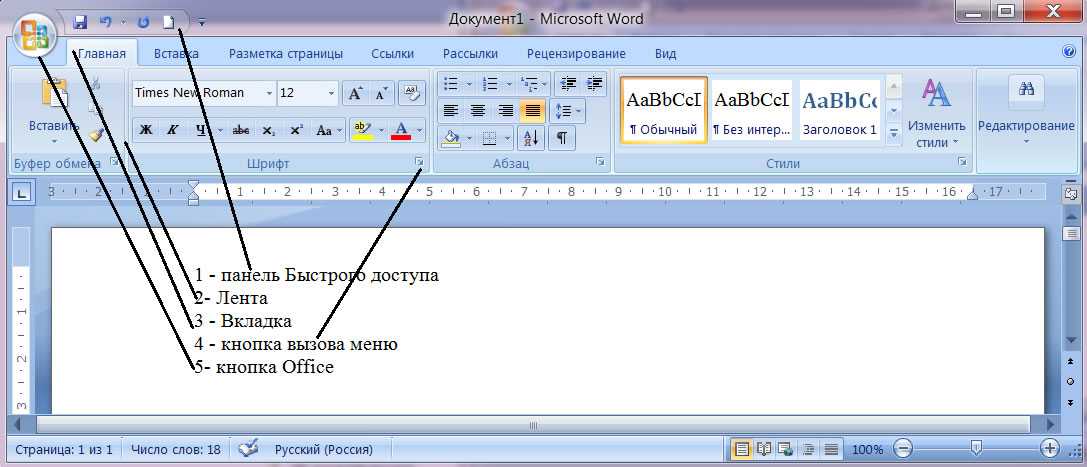
Вы также увидите ту же страницу результатов ключевых слов, что и при использовании инструмента «Найти новые ключевые слова».
Единственная разница заключается в том, что а) вы получаете данные только по введенным вами ключевым словам и б) Google прогнозирует, сколько кликов и показов вы получите от введенных вами ключевых слов:
Независимо от того, какой инструмент вы в конечном итоге использовали, вы окажетесь в одном и том же месте: на странице результатов ключевых слов.
А теперь пришло время мне подробно изучить, как работает эта страница… и как извлечь из нее максимальную пользу.
Шаг № 3: фильтрация и сортировка результатов
Теперь пришло время отфильтровать список ключевых слов до меньшего списка терминов, которые лучше всего подходят для вас.
Оба инструмента, которые я только что описал, переведут вас на «Страницу результатов ключевых слов», которая выглядит следующим образом:
Вот разбивка страницы:
В верхней части страницы вы увидите четыре варианта таргетинга: Местоположение, Язык, Поисковые сети и Диапазон дат.
Вот что означают эти четыре вещи:
«Местоположения»
Это страна (или страны), в которых вы продаете. Простой.
«Язык»
Это язык ключевых слов, по которым вы хотите просмотреть информацию.
«Местоположения» и «Язык» автоматически настраиваются для таргетинга на англоговорящих людей в США. Если это ваша целевая аудитория (в большинстве случаев так и будет), вы можете оставить эти параметры как есть.
Допустим, вы находитесь в Германии. Вы хотите изменить местоположение на «Германия» и выбрать «немецкий» в качестве языка.
«Поисковые сети»
Это независимо от того, хотите ли вы размещать рекламу только в Google… или в Google и их «поисковых партнерах». К сайтам партнеров по поиску относятся другие поисковые системы и ресурсы Google (например, YouTube).
Я рекомендую оставить этот набор только «Google».
«Диапазон дат»
Если оставить значение по умолчанию «12 месяцев», обычно это нормально.
Следующая важная функция страницы результатов ключевых слов называется «Добавить фильтр»:
Эта функция дает вам приличное количество вариантов фильтрации. Итак, позвольте мне быстро разбить каждый из вариантов для вас.
Итак, позвольте мне быстро разбить каждый из вариантов для вас.
Текст ключевого слова
Здесь вы можете использовать инструмент ТОЛЬКО для отображения ключевых слов, содержащих определенное слово или фразу.
Почему вы хотите включить определенные ключевые слова?
Допустим, вы только что запустили новую линию синих футболок. В этом случае вы должны убедиться, что ключевое слово «синяя футболка» появляется во всех ключевых словах, которые предлагает вам Планировщик ключевых слов.
Исключить ключевые слова в моей учетной записи
Это исключает ключевые слова, на которые вы уже делаете ставки в Adwords.
Исключить идеи для взрослых
Не требует пояснений (надеюсь).
Ср. Ежемесячные поиски
Это полезно для фильтрации ключевых слов с большим объемом поиска (в конце концов, эти термины, как правило, очень конкурентоспособны). Вы также можете отфильтровать ключевые слова, по которым не так много поисковых запросов.
Допустим, вы получили большой список вариантов ключевых слов:
Вы можете нажать «Сред. Ежемесячные поиски», чтобы отсортировать результаты.
Ежемесячные поиски», чтобы отсортировать результаты.
Таким образом, вы увидите ТОЛЬКО ключевые слова с большим объемом поиска.
Можно и наоборот. Нажмите «Сред. Monthly Searches» еще раз, и вы получите список ключевых слов с низким объемом:
Конкуренция
Планировщик ключевых слов Google может отображать только ключевые слова с «низкой», «средней» или «высокой» конкуренцией.
Эта функция многих сбивает с толку.
Помните: Планировщик ключевых слов Google разработан на 100 % для Google Ads, а не для SEO.
Таким образом, оценка «Конкуренция» здесь относится ТОЛЬКО к конкуренции Adwords (а не к тому, насколько конкурентоспособно ключевое слово для ранжирования в обычных результатах поиска Google). Поэтому я рекомендую оставить это поле пустым.
Процент полученных показов рекламы
Опять же, этот параметр применяется только к Adwords. Так что ради SEO мы можем игнорировать этот фильтр.
Ставка вверху страницы
Это сумма, которую вы ожидаете заплатить за то, чтобы ваше объявление появилось вверху страницы по данному ключевому слову.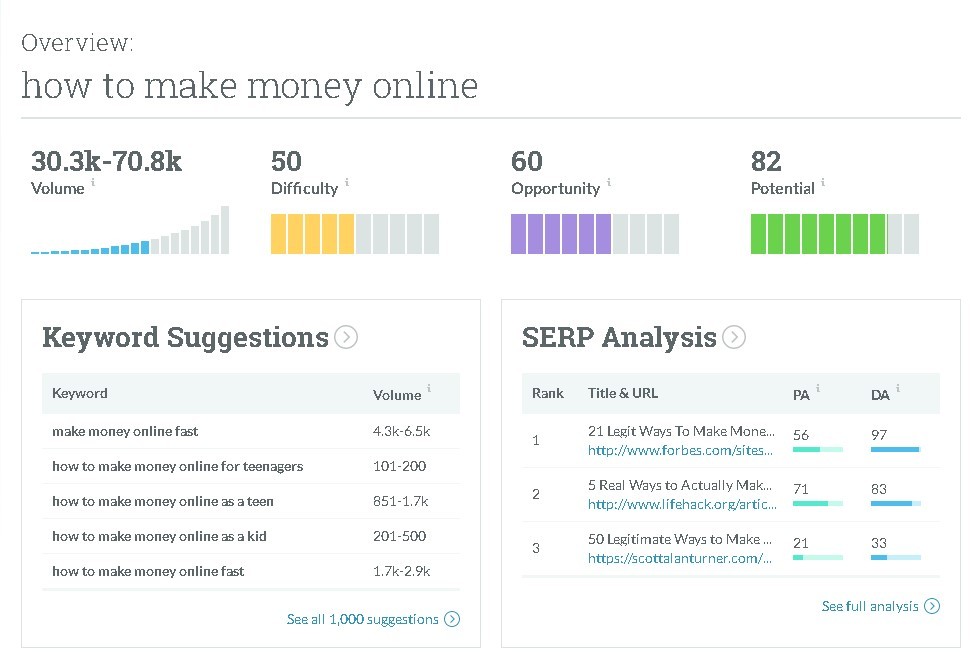
(раньше это называлось «цена за клик» или «цена за клик»).
Top of Page Bid — косвенный индикатор коммерческих намерений. Поэтому, если вы хотите настроить таргетинг только на ключевые слова, которые ищут потенциальные покупатели, вы можете установить определенную сумму в долларах.
Как видите, есть два варианта «высокий диапазон» и «низкий диапазон».
Я лично установил «низкий диапазон» в несколько долларов. Таким образом, я могу отфильтровать ключевые слова без каких-либо коммерческих намерений.
Доля органических показов
Показывает, как часто ваш сайт появляется в органической выдаче по каждому ключевому слову. (Примечание: чтобы использовать эту функцию, вам необходимо подключить свою учетную запись Google Search Console к Google Adwords).
Средняя позиция в органическом поиске
Место вашего ранжирования (в среднем) по каждому ключевому слову в органическом поиске Google. Опять же, вам нужно подключиться к GSC, чтобы это работало.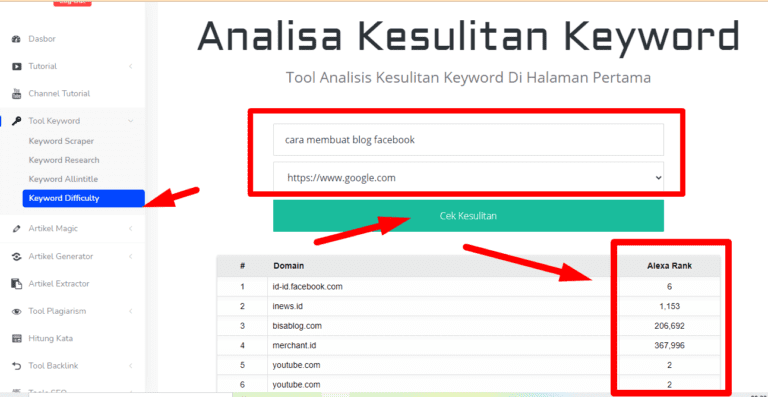
Итак, фильтрация завершена.
Последняя функция страницы результатов ключевых слов, на которую следует обратить внимание, называется «Расширить поиск».
Это новая функция, которая показывает вам ключевые слова, которые в некоторой степени связаны с введенными вами терминами.
Например, когда вы ищете «Палеодиета», вы получаете следующий список предложений:
Шаг № 4. Анализ раздела вариантов ключевых слов
Теперь, когда вы отфильтровали результаты до ключевых слов, которые идеально подходят для вашего бизнеса, давайте разберем оставшиеся термины.
В частности, я собираюсь показать вам, как анализировать термины, которые появляются в разделе «Варианты ключевых слов» Планировщика ключевых слов.
Вот что означает каждый из терминов в этом разделе:
Ключевое слово (по релевантности): это список ключевых слов, которые Google считает наиболее релевантными ключевому слову или URL-адресу, который вы ввели в него.
Ср. ежемесячные поиски: Довольно очевидно. Однако имейте в виду, что это диапазон… а не сверхточный индикатор объема поиска.
(Через минуту я покажу вам, как получить более точные данные об объеме поиска.)
Совет для профессионалов: следите за сезонными ключевыми словами. Это связано с тем, что сезонные ключевые слова (например, «костюмы на Хэллоуин») могут получить 50 000 поисковых запросов в октябре и 100 поисковых запросов в мае. Но GKP скажет, что термин получает «10 000 поисковых запросов в месяц», что вводит в заблуждение.
Конкуренция: Как я упоминал ранее, «Конкуренция» в Планировщике ключевых слов Google не имеет ничего общего с SEO. Вместо этого «Конкуренция» — это просто количество рекламодателей, которые делают ставки по этому ключевому слову. Но ПОЛЕЗНО видеть, имеет ли ключевое слово какую-либо коммерческую цель (в конце концов, чем больше людей делают ставки на ключевое слово, тем больше у них шансов стать лидом или клиентом).
Ставка вверху страницы: это еще один отличный способ оценить потенциал монетизации ключевого слова.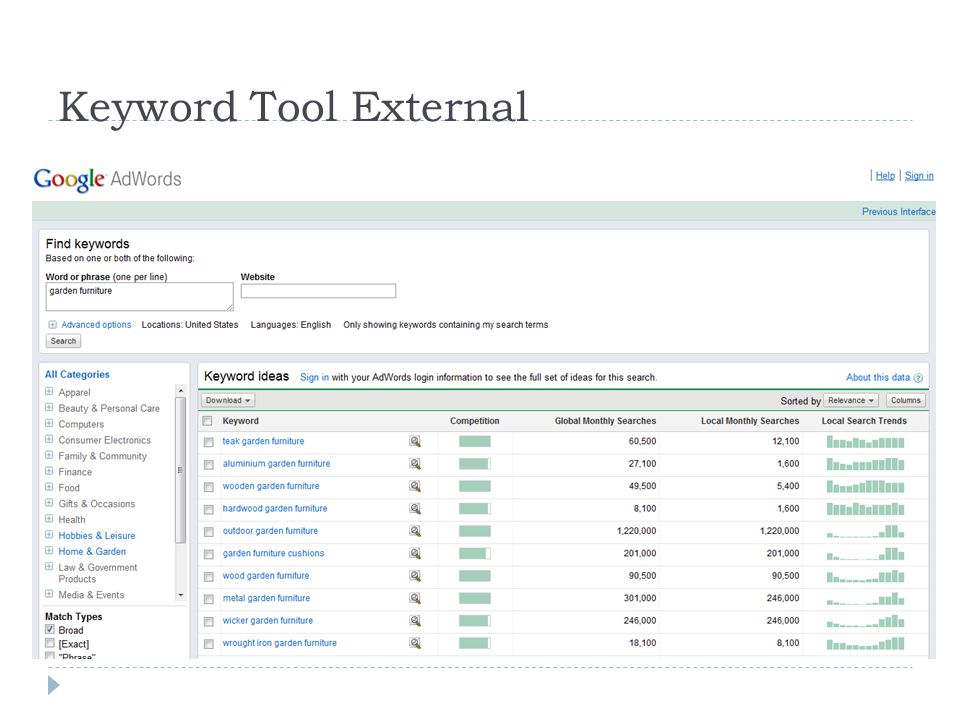 Чем выше здесь ставка, тем более прибыльным будет трафик.
Чем выше здесь ставка, тем более прибыльным будет трафик.
Шаг № 5: Выберите ключевое слово
Теперь, когда вы знаете, как использовать все инструменты, функции и параметры Планировщика ключевых слов Google, пришло время для последнего шага: найти интересные ключевые слова, вокруг которых можно оптимизировать содержание вашего сайта. .
Это сложно.
Почему? Есть МНОГО факторов, влияющих на выбор ключевого слова. И это больше искусство, чем наука.
Тем не менее, лучше всего я учусь на примерах. Итак, я собираюсь помочь вам выбрать ключевое слово из вашего списка, проведя вас через краткий пример.
(В этом примере я буду использовать инструмент «Найти новые ключевые слова», потому что это лучший способ найти новые ключевые слова в Планировщике ключевых слов Google.)
Во-первых, вам нужно придумать ключевое слово, которое широкий… но также описывает ваш продукт, услугу или идею контента.
Например, предположим, что вы управляете сайтом электронной коммерции, который продает экологически чистые продукты.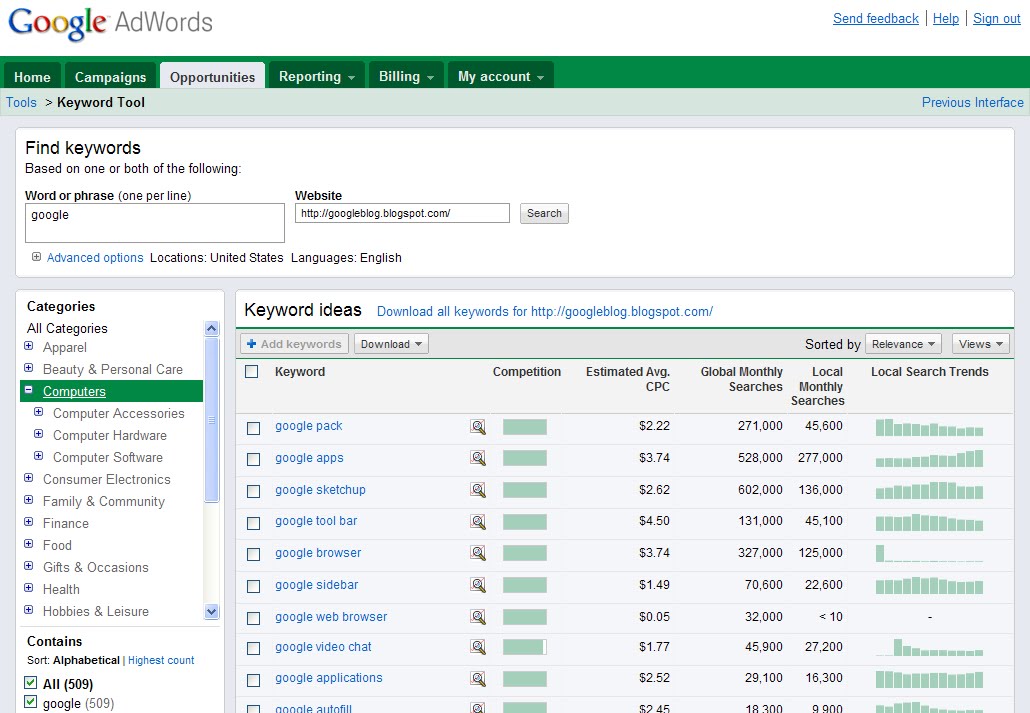
Если вы хотите написать в блоге сообщение о пользе органического кофе для здоровья, вам не следует использовать ключевое слово «кофе» (слишком широкое) или «польза органического кофе для здоровья» (слишком узкое).
Но ключевое слово вроде «органический кофе» сработало бы ОТЛИЧНО.
Вставьте это ключевое слово в поле и нажмите «Начать».
И взгляните на ключевые слова, которые появляются:
Итак: как узнать, какие ключевые слова выбрать?
Есть десятки различных факторов, на которые стоит обратить внимание. Но в целом я предпочитаю выбирать ключевые слова по трем основным критериям:
Объем поиска: Очень просто. Чем выше средний объем поиска, тем больше трафика может отправить вам это ключевое слово.
Коммерческое намерение: В целом, чем выше конкуренция и предлагаемая ставка, тем легче будет преобразовать этот трафик в платящих клиентов, когда они попадут на ваш сайт.
Органическая SEO-конкуренция. Как и в коммерческих целях, оценка конкуренции ключевого слова в результатах обычного поиска Google требует дополнительных усилий. Вам нужно посмотреть на веб-сайты, которые ранжируются на первой странице… и понять, насколько сложно будет их превзойти. Это руководство по конкуренции ключевых слов SEO охватывает все, что вам нужно знать.
Вам нужно посмотреть на веб-сайты, которые ранжируются на первой странице… и понять, насколько сложно будет их превзойти. Это руководство по конкуренции ключевых слов SEO охватывает все, что вам нужно знать.
Бонусный шаг № 1: Получите точные данные об объеме поиска по ключевым словам
Планировщик ключевых слов Google покажет вам точные данные об объеме поиска, только если вы проводите активную кампанию Adwords. В противном случае вы увидите диапазон, подобный этому:
Честно говоря, диапазон меня вполне устраивает. Объем ключевого слова имеет тенденцию колебаться в любом случае. Таким образом, даже «точный» среднемесячный объем поиска, который вы привыкли видеть в GKP, в любом случае был приблизительной оценкой.
Другими словами, нет ничего плохого в том, чтобы выбирать ключевые слова на основе диапазонов объема поиска.
Тем не менее, есть отличный трюк, который вы можете использовать, чтобы получить точное количество запросов из GKP… без необходимости запускать рекламу в учетной записи Google Adwords.
Вот как это сделать…
Сначала найдите ключевое слово в списке предложений, на которые вы хотите настроить таргетинг:
Затем нажмите «Добавить в план»:
Затем, на правой боковой панели страницы, нажмите «Обзор плана»:
И посмотрите на количество «показов», которое вы получите, если сделаете ставку на это слово:
Это число показывает, сколько людей ежемесячно ищут это ключевое слово.
(В данном случае 2,1 тыс. поисковых запросов в месяц.)
Таким образом, теперь у вас есть точные данные об объеме поиска по вашему ключевому слову. Хороший!
Бонусный шаг № 2: Взлом GKP
Как вы видели, Google Keyword Planner — это очень круто.
Тем не менее, инструмент подсказки ключевых слов Google имеет два основных недостатка…
Недостаток № 1: Он дает вам только варианты ключевых слов, которые ОЧЕНЬ тесно связаны с тем, что вы вводите. домашние питомцы.
Итак, вы вводите в инструмент «органический корм для собак».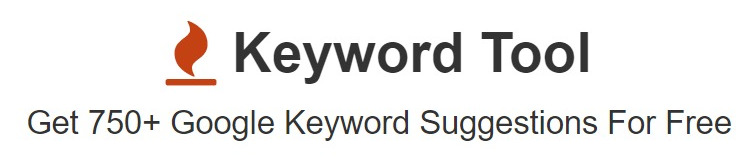 Вот что вы получаете:
Вот что вы получаете:
Как видите, это ОЧЕНЬ близкие варианты «органического корма для собак», например:
- «натуральный корм для собак»
- «Бренды кормов для собак»
- «корм для собак»
Не знаю, как вам, а мне не нужен причудливый инструмент, чтобы подобрать ключевое слово вроде «корм для собак».
Та же история с большинством ключевых слов. GKP хорошо подходит для создания длинных версий вашего ключевого слова. Но он не подходит для создания нестандартных ключевых слов.
Недостаток №2: Вы получаете тот же набор ключевых слов, что и все остальные.
Излишне говорить, что Планировщик ключевых слов Google — безумно популярный инструмент для работы с ключевыми словами.
Это означает: ключевые слова, которые вы найдете в GKP, имеют тенденцию быть СУПЕР конкурентоспособными.
К счастью, есть простой способ обойти обе эти досадные проблемы: взлом GKP.
Вот как это работает:
Во-первых, перейдите в раздел «Обнаружение новых ключевых слов» GKP. Затем нажмите «Начать с веб-сайта».
Затем нажмите «Начать с веб-сайта».
Но вместо того, чтобы вводить ключевое слово, вы вводите URL-адрес другого веб-сайта в вашей нише.
Например, вместо того, чтобы вводить в поле «органический корм для собак», давайте воспользуемся страницей категорий кормов для собак PetSmart.
Бум!
Вы получаете подробный список ключевых слов, которые НИКОГДА не увидит большинство ваших конкурентов.
Становится лучше…
Есть МНОГО других страниц, которые вы можете использовать для взлома GKP, в том числе:
- Сообщения в блоге
- Пресс-релизы
- Повестка дня конференции
- Биографические страницы влиятельных лиц в вашей отрасли
- Новости
- Стенограммы подкастов
По сути: любая страница, на которой есть текст, подходит для этой техники.
Заключение
Надеюсь, вам понравилось мое руководство по Планировщику ключевых слов Google.
Теперь я хотел бы услышать от вас:
Используете ли вы Планировщик ключевых слов, чтобы помочь вам придумать варианты ключевых слов?
Или вы в основном пользуетесь другими инструментами исследования ключевых слов (например, SEMRush)?
Дайте мне знать, оставив комментарий ниже прямо сейчас.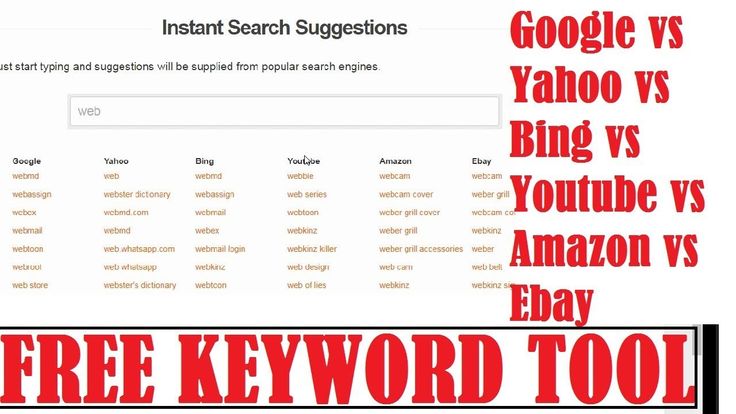
Как пользоваться инструментом Keyword Planner
Назад ко всем статьям
Назад ко всем статьям
Инструмент Google Ads Keyword Planner — это полезный ресурс для создания сильных списков ключевых слов и помощи в запуске кампании PPC. Бесплатная функция в Google Ads, ее инструменты для создания вариантов ключевых слов и оценки ставок могут помочь вам спланировать свою маркетинговую стратегию. Используя инструмент подсказки ключевых слов Google Реклама, вы можете искать варианты ключевых слов и групп объявлений, смотреть, как может быть эффективен список ключевых слов, и даже объединять списки ключевых слов для создания новых. Это также может помочь вам выбрать конкурентоспособные ставки и бюджеты для использования в ваших кампаниях.
Например, предположим, что вы управляете бизнесом в Вермонте, продавая кленовый сироп местного производства по всей стране.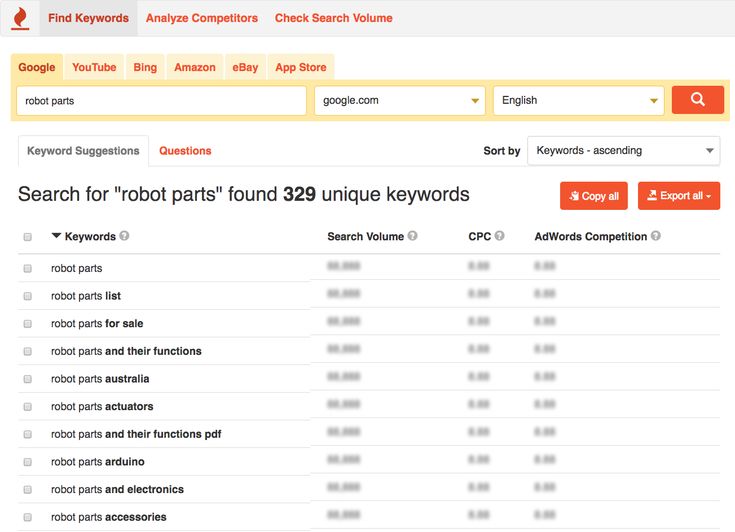
Как только вы поймете основы использования инструмента подсказки ключевых слов Google Реклама, вы сможете применить несколько стратегий, которые помогут вывести вашу кампанию на новый уровень. Ознакомьтесь с этими советами о том, как использовать Планировщик ключевых слов, чтобы помочь вашему объявлению найти путь к поиску потенциальных клиентов в тот момент, когда они захотят то, что вы предлагаете.
Когда вы начнете использовать Планировщик ключевых слов, вам будет предложено четыре варианта:
Поиск новых ключевых слов: Позволяет ввести фразу, веб-сайт или категорию, чтобы генерировать новые идеи.

Несколько списков ключевых слов: Объединяет два отдельных списка, которые вы будете вводить для создания новых комбинаций ключевых слов.
Получить объем поиска и тенденции:
Получение прогнозов эффективности кликов и затрат: Предоставляет прогнозы эффективности для ваших списков ключевых слов на основе средних ставок и вашего бюджета.
Когда вы вводите ключевые слова в любую из этих опций, вы получаете список или отчет, который затем можно фильтровать на основе множества элементов:
ДОСТИГАТЬ
Местоположение: Отображает данные об объеме поиска и тенденции на основе указанного географического местоположения или диапазона.

Язык: Данные об объеме поиска и тенденциях для определенного языка. Это может быть особенно полезно, если у вас несколько языковых версий или страниц вашего сайта (например, английский и испанский).
Поисковая сеть: Определяет, откуда поступают предоставленные данные. Источник данных по умолчанию — Google; однако вы также можете выбрать Google и поисковых партнеров Google.
Минус-слова: Отфильтруйте любые слова или фразы, которые вы не хотите видеть в результатах поиска. Например, если вы не хотите настраивать таргетинг на слова «дешево» или «бесплатно», здесь вы вводите эти ограничения.

ДИАПАЗОН ДАТ
Позволяет ввести конкретный диапазон дат, чтобы увидеть среднемесячное количество поисковых запросов за этот период времени. Вы также можете сравнить два разных диапазона дат. Это может быть особенно полезно при определении того, насколько эффективны определенные ключевые слова в разное время года, чтобы помочь вам разработать стратегию проведения кампании.
ФИЛЬТРЫ ПО КЛЮЧЕВЫМ СЛОВАМ
- Среднее число поисковых запросов в месяц: Фильтрация ключевых слов на основе среднего числа поисковых запросов в месяц для выбранных дат. Ключевые слова с чрезвычайно высоким объемом поиска (обычно более 10 000 поисковых запросов в среднем в месяц) труднее конкурировать с более высокой рекомендуемой ставкой.
 Если вы только начинаете свою кампанию, сосредоточив внимание на ключевых словах со средней частотой поиска, вы сможете избежать слишком больших затрат бюджета на слишком малое количество ключевых слов.
Если вы только начинаете свою кампанию, сосредоточив внимание на ключевых словах со средней частотой поиска, вы сможете избежать слишком больших затрат бюджета на слишком малое количество ключевых слов. Рекомендованная ставка: Позволяет вам увидеть варианты ключевых слов, которые могут помочь вам лучше контролировать свой бюджет. Предлагаемая вами ставка рассчитывается с учетом цены за клик (CPC), которую другие рекламодатели платят за ключевые слова с тем же местоположением и настройками поисковой сети, которые вы выбрали.
Процент полученных показов рекламы: Количество раз, когда люди увидят ваше объявление, разделенное на общее количество поисковых запросов, точно соответствующих вашему ключевому слову, за последний месяц для выбранного вами местоположения и сети.

Доля органических показов: Процент показов страницы с вашего веб-сайта в обычном бесплатном веб-поиске по ключевому слову. (Примечание: это доступно только в том случае, если вы присоединили свой аккаунт Google Analytics к аккаунту Google Реклама.)
Средняя позиция в органическом поиске: Показывает рейтинг страниц вашего веб-сайта в обычных бесплатных поисковых запросах по сравнению со страницами других веб-сайтов. (Примечание: это доступно только в том случае, если вы присоединили свой аккаунт Google Analytics к аккаунту Google Реклама.)
Конкуренция: Позволяет фильтровать ключевые слова по тому, насколько сложно будет получить с ними верхнюю позицию.
 Вы можете фильтровать по высокой, средней и низкой сложности. Для малого бизнеса обычно рекомендуется фильтровать объявления средней и низкой сложности, так как для них, как правило, предлагается более низкая рекомендуемая ставка, поэтому вы можете больше использовать свой бюджет.
Вы можете фильтровать по высокой, средней и низкой сложности. Для малого бизнеса обычно рекомендуется фильтровать объявления средней и низкой сложности, так как для них, как правило, предлагается более низкая рекомендуемая ставка, поэтому вы можете больше использовать свой бюджет.
ВАРИАНТЫ КЛЮЧЕВЫХ СЛОВ
Позволяет еще больше сузить поиск, чтобы показать только те идеи, которые тесно связаны с вашими поисковыми запросами или контентом, ключевыми словами, которые уже есть в вашем плане, и т. д.
Хотя целью фильтров является сокращение списка ключевых слов или отчета, не устанавливайте слишком много ограничений. Попробуйте начать с общего, используя для начала только один фильтр или вообще не используя его, и протестируйте фильтры, чтобы убедиться, что вы не упускаете ни одной возможности. По мере знакомства с ключевыми словами в вашей отрасли и доступными параметрами фильтрации вы начнете понимать, какие параметры фильтра вам подходят.
По мере знакомства с ключевыми словами в вашей отрасли и доступными параметрами фильтрации вы начнете понимать, какие параметры фильтра вам подходят.
Теперь, когда у вас есть базовые знания о том, как использовать Планировщик ключевых слов, пришло время изучить некоторые стратегии, позволяющие максимально эффективно использовать его.
Если вы изо всех сил пытаетесь найти нестандартные ключевые слова или найти те, которые имеют отношение к вашему бизнесу, Планировщик ключевых слов может помочь вам обнаружить новые термины и фразы, которые потенциальные клиенты используют для поиска компаний, подобных вашей. Инструмент позволяет просматривать рекомендованные Google ключевые слова, сгенерированные:
Ключевое слово: Введите слова или фразы, относящиеся к вашему бизнесу или веб-сайту, чтобы получить новые идеи или более длинные ключевые слова, которые вы, возможно, не рассматривали ранее.

Целевая страница: Введите конкретную страницу на своем сайте (или любом другом сайте), и инструмент прочитает страницу и сгенерирует релевантные ключевые слова.
Категория продукта: Выберите, какие категории продуктов лучше всего описывают ваш бизнес, чтобы найти популярные ключевые слова, которые часто используются в вашей отрасли. Это может помочь вам определить ключевые слова, которые вы, возможно, не осознавали, что потенциальные клиенты используют для поиска компаний, подобных вашей.
При анализе предложений, которые дает вам инструмент, имейте в виду, что если ключевое слово имеет большой объем поиска, для него также может быть большая конкуренция, что повышает рекомендуемую ставку. Старайтесь выбирать ключевые слова, реалистичные для вашей кампании и не поглощающие большую часть вашего бюджета.
Старайтесь выбирать ключевые слова, реалистичные для вашей кампании и не поглощающие большую часть вашего бюджета.
Фильтры Планировщика ключевых слов позволяют настраивать места показа ваших объявлений в зависимости от языка или местоположения. Это может быть особенно полезно, если, например, у вашего бизнеса есть физическая витрина, и поэтому вы надеетесь охватить больше людей, ищущих в вашем регионе.
Хотя ключевое слово может иметь большой объем поиска на национальном уровне или в других широких областях, фильтр может помочь вам определить, является ли это популярным и релевантным термином в вашем регионе. Возвращаясь к нашему бизнес-примеру с кленовым сиропом в Вермонте, вы можете настроить свои фильтры на любую специфику — будь то в вашем городе (Патни), штате (Вермонт), стране (США) и за ее пределами. Ваши результаты в инструменте планирования ключевых слов будут отображать среднемесячный объем поиска, тенденции поиска, предлагаемую ставку и т. д. для Патни, Вермонта или любой другой географической области, которую вы указали.
д. для Патни, Вермонта или любой другой географической области, которую вы указали.
Эти фильтры также позволят вам разрабатывать свои кампании на разных языках. Если вы обнаружите, что ваша компания популярна среди говорящих как на английском, так и на испанском языке, инструмент подсказки ключевых слов Google Реклама поможет вам найти наиболее релевантные ключевые слова для каждого языка, чтобы вы могли создавать отдельные группы объявлений для охвата обеих аудиторий.
Уровень конкуренции за выбор ключевых слов может существенно увеличить их стоимость. В зависимости от того, сколько других людей делают ставки на него, уровень конкуренции конкретного ключевого слова оценивается как низкий, средний или высокий. Ключевые слова с высокой конкуренцией стоят дороже в расчете на среднюю ставку, и их использование может затруднить — и дорого — повысить позицию вашего объявления при просмотре.
Использование инструмента подсказки ключевых слов Google Ads может помочь вам найти эффективные ключевые слова, соответствующие вашему бюджету, показывая, сколько другие рекламодатели платят за ключевые слова. Столбец предлагаемой ставки инструмента показывает среднюю сумму, затраченную на то, чтобы занять позицию верхнего уровня по определенному ключевому слову. Вы можете увидеть, какие из нужных вам ключевых слов находятся в рамках вашего бюджета, и построить вокруг них свою кампанию, чтобы повысить шансы на то, что вас увидят потенциальные клиенты.
В то время как функция рекомендуемой ставки обеспечивает точную оценку общих затрат, инструмент Google для оценки ставок для первой страницы позволяет оценить, сколько будет стоить ранжирование на первой странице результатов на основе показателя качества ваших ключевых слов и текущей конкуренции за них.
Чтобы просмотреть расчетную ставку для первой страницы для ваших ключевых слов, выполните следующие действия:
Перейдите на вкладку Ключевые слова и нажмите кнопку Столбцы
Выберите Изменить столбцы в раскрывающемся меню.

В раскрывающемся меню «Атрибуты» добавьте Приблиз. ставка для первой страницы и нажмите Сохранить.
Вы можете сделать то же самое, чтобы просмотреть расчетную ставку для показа вверху страницы (добавьте Расчетная ставка для показа вверху страницы и Сохранить )
Если оценочная ставка для первой страницы очень высока, это может означать, что показатель качества вашего ключевого слова низкий. Вы можете щелкнуть всплывающую подсказку рядом с вашим ключевым словом, чтобы найти более подробную информацию. Чтобы узнать больше об этой теме, ознакомьтесь с нашей статьей об оценочных ставках для первой страницы.
Когда вы обнаружите ключевые слова, которые являются жизнеспособными вариантами, нажмите кнопку справа от столбца, чтобы добавить их в свой план ключевых слов. Это временно сохранит ваши потенциальные ключевые слова. Как только ключевые слова будут включены в ваш план, вы можете установить дневной бюджет, максимальную ставку и местоположение, чтобы получать подробный прогноз о потенциале выбранных вами ключевых слов.
Когда у вас будет список из 10–20 ключевых слов для вашей группы, нажмите кнопку «Просмотреть прогнозы», чтобы отобразить предполагаемые клики, показы, среднюю позицию и средний коэффициент конверсии для ваших потенциальных ключевых слов, чтобы вы могли проанализировать, насколько они реалистичны для вашей группы. бюджетный диапазон. Используйте полученные результаты для добавления и удаления ключевых слов, пока у вас не будет уточненного списка, который поможет максимально эффективно использовать ваш бюджет.
Планировщик ключевых слов Google Ads — это полезный инструмент, который поможет заложить основу для успешной кампании PPC. Независимо от вашего бюджета или размера компании, этот инструмент поможет вам настроить ключевые слова для большей эффективности. Помните об этих стратегиях использования инструмента «Планировщик ключевых слов», чтобы помочь вашей маркетинговой онлайн-кампании добиться успеха.
Если у вас остались вопросы об использовании инструмента подсказки ключевых слов Google Реклама, посетите эту полезную страницу поддержки.
Зарегистрируйтесь сегодня
- 1. Создать учетную запись
- 2. Установите свой бюджет
- 3.


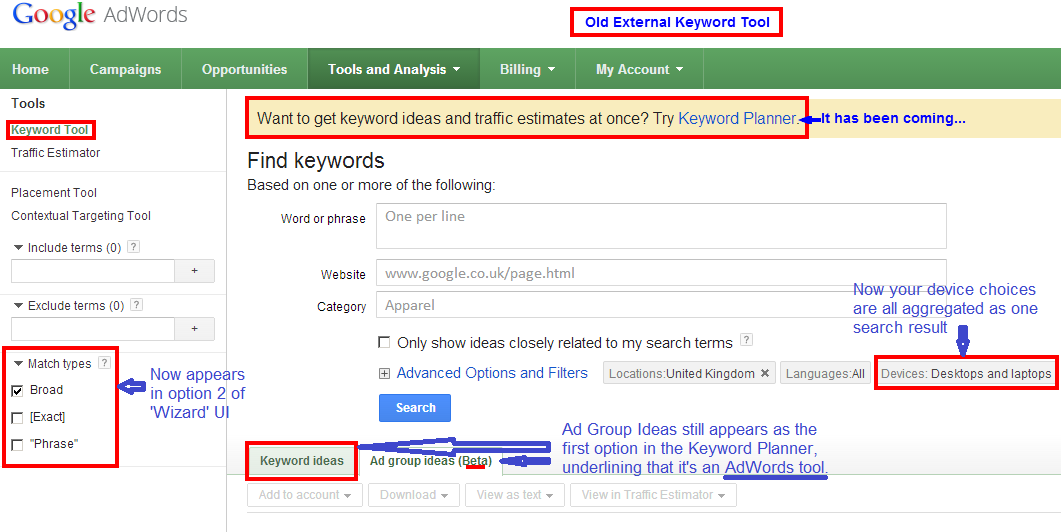
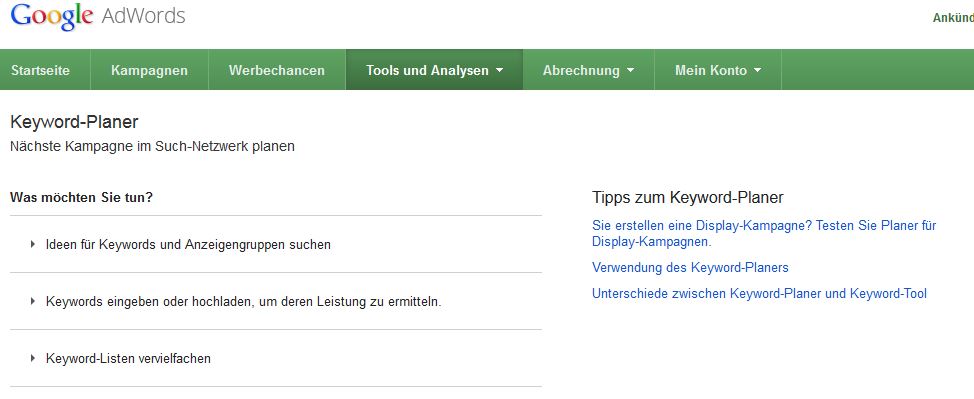
 Проанализируйте раздел вариантов ключевых слов
Проанализируйте раздел вариантов ключевых слов


 Если вы только начинаете свою кампанию, сосредоточив внимание на ключевых словах со средней частотой поиска, вы сможете избежать слишком больших затрат бюджета на слишком малое количество ключевых слов.
Если вы только начинаете свою кампанию, сосредоточив внимание на ключевых словах со средней частотой поиска, вы сможете избежать слишком больших затрат бюджета на слишком малое количество ключевых слов.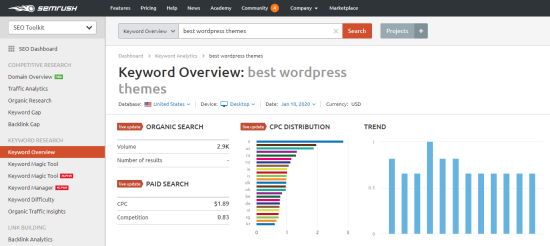
 Вы можете фильтровать по высокой, средней и низкой сложности. Для малого бизнеса обычно рекомендуется фильтровать объявления средней и низкой сложности, так как для них, как правило, предлагается более низкая рекомендуемая ставка, поэтому вы можете больше использовать свой бюджет.
Вы можете фильтровать по высокой, средней и низкой сложности. Для малого бизнеса обычно рекомендуется фильтровать объявления средней и низкой сложности, так как для них, как правило, предлагается более низкая рекомендуемая ставка, поэтому вы можете больше использовать свой бюджет.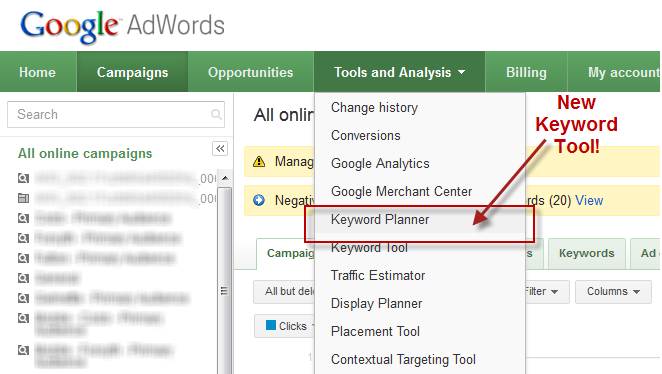


Об авторе